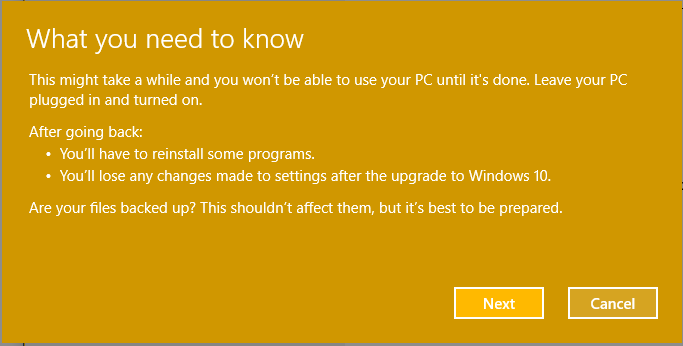Kas te ei saa oma ajaskaala tegevust oma Windows 10 arvutis kustutada? Kui te tõesti ei saa arvutis ajaskaala ajalugu kustutada, pole vaja muretseda. See probleem on seotud teie arvuti rikutud tegevuste vahemäluga, selle kustutamine lahendab teie probleemi. Niisiis, lihtsalt järgige neid lihtsaid samme ja probleem saab kohe läbi.
Parandage - kustutage tegevused
Kustutamine Tegevused vahemälu teie arvutis olev fail lahendab selle probleemi.
Kuid kõigepealt peate konkreetse teenuse peatama.
1. Alguses peate sisestamaTeenused“.
2. Seejärel vajutage nuppu Sisenema võti.

Teenused aken avatakse.
3. Topeltklõps peal "Ühendatud seadmete platvormiteenus“.
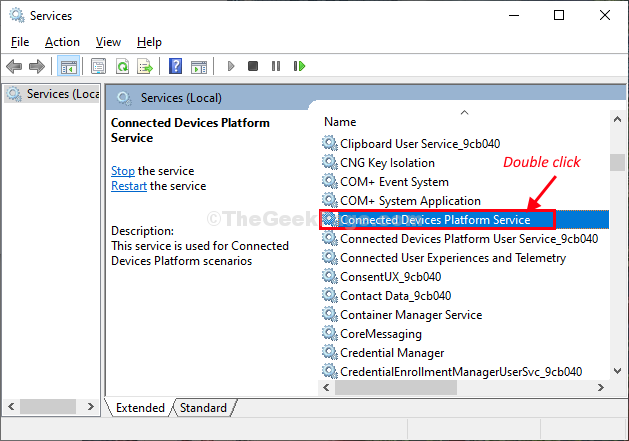
4. Sisse Atribuudid aknas klõpsake nuppuLõpeta“.
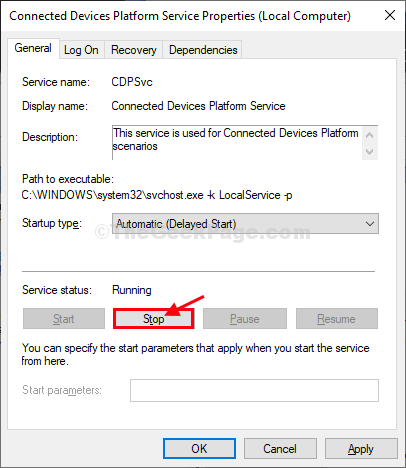
5. Nüüd vajutage Windowsi klahv + R uuesti avada Jookse aken.
6. Tüüp “äppiandmedJa seejärel klõpsake nuppuOkeiAvamiseks Äppiandmed arvuti kausta.

7. Aastal Äppiandmed kausta, mine seda teed-
Kohalik > ConnectedDevicesPlatform
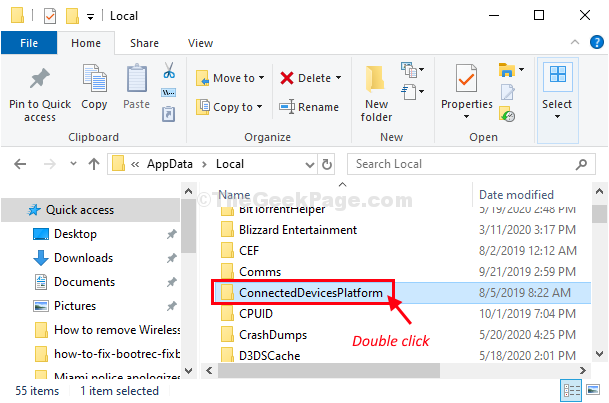
9. Sisse ConnectedDevicesPlatform, saab olema üks kaust. Topeltklõpssellel juurdepääsemiseks.
(Märge- Kausta nimi võib olla erinevates arvutites erinev.)
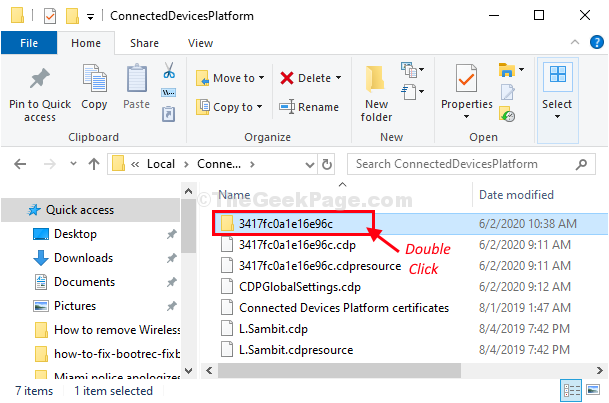
10. ParemklõpsteemalTegevused vahemälu”Faili ja seejärel klõpsake nuppuKustuta”Faili arvutist kustutamiseks.
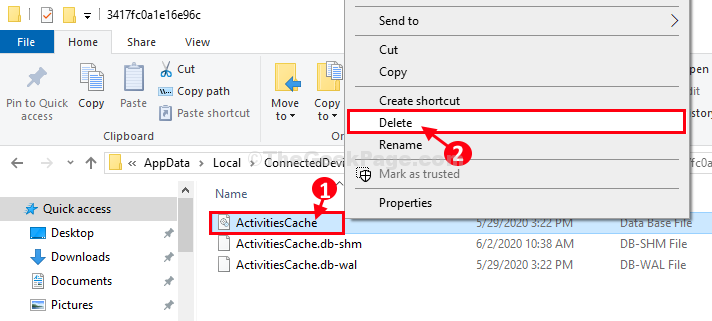
*Sulge Failihaldur aken.
Taaskäivitage muudatuste jõustumiseks.
Pärast taaskäivitamist saate oma ajaskaala probleemideta puhastada.
*MÄRGE–
Mõnele kasutajale võib ette tulla teine hoiatusteade:Kasutatav fail"Proovin kustutadaTegevused vahemälu‘Faili lisateenusena tuleb enne faili kustutamist peatada.
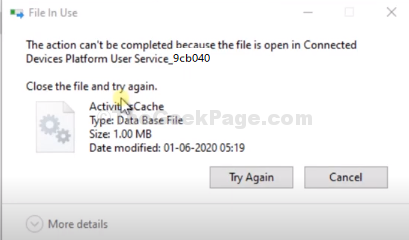
Selle tegemiseks järgige neid samme
1. Klõpsake nuppu Otsing kasti ja tippige seejärelTeenused“.
2. Nüüd klõpsake nuppuTeenused“.

3. Nüüd otsigeÜhendatud seadmete platvormiteenus“.
4. Paremklõps teenuses ja seejärel klõpsake nuppuLõpeta“.
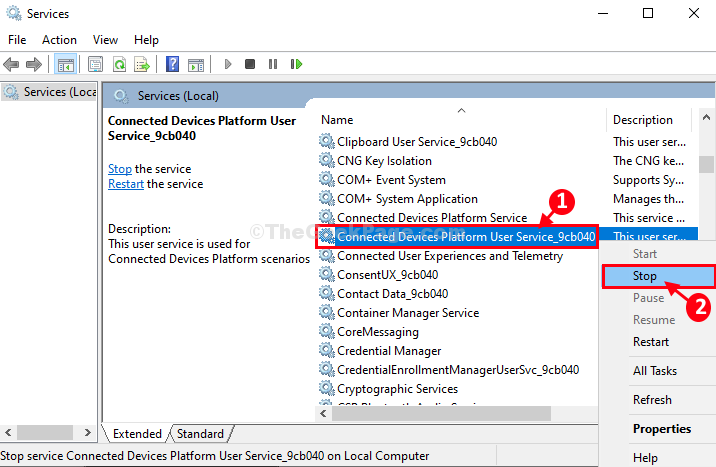
Sulge Teenused aken.
5. Nüüd proovige kustutadaTegevused vahemälu”Arvutist uuesti. (Järgige paranduse samme 5 kuni 10).
Taaskäivitage sinu arvuti.
Pärast taaskäivitamist on teie probleem lahendatud.